不知道大家都用甚么视讯镜头,来做为视讯会议、网路直播,或是远距教学呢?直播网红当道,但若没有好的视讯设备,就算您再卖力于镜头面前,但恐怕效果只会打了折扣。例如无法呈现精緻的画面与细节、无法将自己收录成美美或帅气,抑或是无法呈现出要想的画面,这时绝对让大家会相当烦恼。是的,工欲善其事必先利其器,有个高品质的拍摄配置绝对更可以让大家事半功倍,而这篇要为大家开箱介绍的,就是一款相当高品质的网路摄影机 – Logitech StreamCam (C922)。

产品主要特色
首先为大家介绍一下罗技新推出的这款 StreamCam;它拥有黑、白两款时尚的配色选择,具备每秒 60 帧 Full HD 1080p 影像录製功能、双麦克风、AI 脸部追蹤技术、Full HD 垂直视讯,以及多种固定安装的选择;无论是要安装在电脑萤幕上方,或是在任何一种相机脚架上,只要透过高速 USB-C 传输线与电脑连接,就能提供高画质与高效的视讯传输速度,并相容于 Windows 10 和 macOS。
开箱
老样子,就藉由开箱照片来一一带到产品的细部规格与功能特色

图 / 产品外盒,两款颜色的的彩盒正面图案不同,能够清楚辨识里面是甚么颜色的版本

图 / 彩盒侧面照;标示了内容物品,以及所支援的软体 (Logitech Capture、 XSplit、OBS)

图 / 彩盒背面则是有详细的产品规格资讯,包含像是採用USB 3.1介面、1080P/60fps,以及型号C922等资讯


图 / 拆开盒装内拿出所有物品,包含有说明手册、罗技 StreamCam本体(原本贴有镜头保护贴以防碰撞刮伤,相当贴心)、镜头固定座,以及三脚架安装转接座

图 / 产品尺寸不含安装套件为:H66 x W58 x D48 mm,重量则为 150 公克,约同一般智慧型手机的重量,携带毫无负担。

图 / 包含CAM安装套件的尺寸是H85 x W58 x D48 mm,重量则为 222 公克
多样的安装选择 产品具有弹性的安装方式,以利使用者在任何直播和视讯中都能获得完美的角度!摄影机的安装方式具有倾斜与平移功能,大家也可以安装在三脚架上,安装摆设相当弹性!装置还内建电子防手震功能,可减少因意外的碰撞或移动而导致的摄影机晃动。

图 / StreamCam安装套件提供相当多角度与方式来调整镜头角度和置放方式

图 / StreamCam安装套件内有止滑橡胶垫可以防护放置电脑萤幕时的碰撞

图 / 从侧面看StreamCam安装套件

图 / 看得出与上一张照片的差异吗? 这时已经将镜头转向90度,变成直立拍摄模式了

图 / 因为镜头四个面都有固定卡榫,因此可以任意以90度调整方向,相当智慧聪明的设计 !

图 / 镜头背面的传输线设计无法拆卸,有点可惜

图 / 也可像这样直接至放在桌面上,可以任意调整角度

图 / 附赠的三脚架安装座相当实用!




图 / 藉此可以安装到任一相机脚架!且一样可以选择直立或横式摄录模式
便利的Full HD 垂直视讯设计 为了因应手机使用者浏览直式影片的便利性,用家只须要旋转 StreamCam 90度就能立即切换到垂直模式,并享受 16:9 格式的 Full HD 影像,这样的模式下最适合于 Instagram 和 Facebook 的专题故事。若主要针对电脑用户直播或影片播放用,那就还是横式比较主流~
强大的镜头规格与多元摄录格式

图 / 镜头採用优质 Full HD 玻璃镜头设计,f/2.0 – 焦距 3.7 mm,视野可达78° (对角),为广角镜头。此外镜头周遭还有隐藏的降噪滤波器双全向麦克风,可以获得更逼真、生动的声音。

图 / 对焦功能部分提供自动对焦 (10 公分到无限远) ,透过罗技 Capture 提供脸部自动对焦支援的解析度最高为1920×1080,也可向下如1280×720、960×540、848×480、640×360、320×240。
不同的影片格式所支援的帧率略有不同;MJPEG为:60 fps、30 fps、24 fps、20 fps、15 fps、10 fps、7.5 fps、5 fps,而YUY2、NV12则为:30 fps、24 fps、20 fps、15 fps、10 fps、7.5 fps、5 fps。使用具有平顺动作和鲜锐细节的每秒 60 帧 Full HD 1080p 影像,就能让直播和录製出生动、鲜艳的视讯!产品还具备相当好用的智慧自动对焦与曝光功能,使用者不用费心手动调整这些参数,更不用担心在直播期间或製作视讯时失焦。
此外,相当厉害的AI 脸部追蹤技术提供準确的对焦与曝光,无论用家是在什么位置,自动曝光都会精细调整,让您在各种不同照明条件下都能呈现最好的状态。而且系统也会聪明的自动调整到适当的脸部大小,就算坐在椅子上轻鬆摆动身体也不用担心,因为StreamCam会随时追蹤对焦!!

图 / 值得一提的是,装置以USB-C传输线与电脑接驳,除了相当便利之外,也能安心将影音传输任务交给它来运作,确保高效的视讯传输速度。相容于 Windows 10 和 macOS 10.14 以及更新版本。(传输线的长度为1.5 公尺)
支援各大直播平台与软体,附赠强大智慧摄录软体
总之,只要透过罗技 StreamCam 就可让大家在进行各种录影或网路时更加得心应手,并提供优异的影像品质、双前置麦克风、多种安装选择和 USB-C 连接,可说是最适合在各种直播媒体平台的摄影神器!而且罗技 StreamCam 只要搭配免费的罗技 Capture软体,就可以展现更强大的功能。因为 Capture 软体可让 StreamCam 具有自动曝光、取景、防手震等功能,让您可以专注于製作最佳的内容!
此外,产品还支援 Open Broadcaster SoftwareOBS、XSPLIT 以及 STREAMLABS,并针对上述软体最佳化,让您可以轻鬆在 Twitch、YouTube 和其他平台直播。用家只要留意电脑系统等级,官方建议的硬体设备为第 7 代 Intel® Core™ i5 或更高等级处理器、USB 3.1 Gen 1 Type-C 连接埠。对了,产品还附赠 3 个月高级 XSplit 授权喔~
安装使用
刚刚提到,根据官网的建议,电脑系统需要是第 7 代 Intel Core i5 或更高等级处理器才能顺畅运作,并需要能对应USB 3.1 Gen 1 Type-C规格的插槽,作业系统话则是支援Windows 10 或 macOS 10.14。产品在安装前,建议可以先至官网安装Logitech Capture软体,硬体部分则是只要接驳到电脑后,系统就会出现自动安装指引,初次安装时可能需要更新韧体,但弹指之间就能完成安装与韧体升级了!
Logitech Capture软体介绍
罗技这套强大的Capture影音摄录软体,可以让用家以轻鬆、快速和直觉的方式来使用您的摄影机製作内容。软体使用上非常简单,就算是第一次接触影片录製的人,也能快速轻鬆上手,许多调整功能都非常直觉,用家只要透过滑鼠调整就知道这些功能是甚么了。唯一需要留意的是,再安装这套软体后,需要注册才能解锁特效功能。以下,就以图文的方式带着大家了解这套软体的特色与功能吧~

图 / 搭配罗技独家Capture软体,调色、曝光、去背、滤镜都能轻鬆搞定!!而且最多可同时接驳两台摄影装置喔!
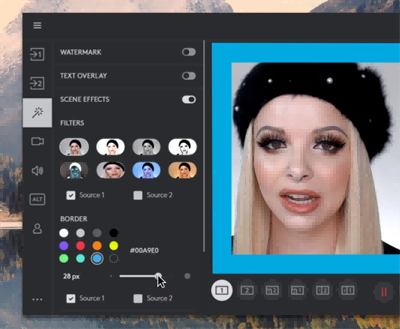
图 / 软体附有六种特效功能,其中有鱼眼和底片模式相当有趣。

图 / 摄录的画面也能随时调整像是亮度、自动白平衡…以及显示频率等等。

图 / 设定功能是这样进行的,首先选择要设定的摄影机,在来针对这个装置来进行参数或功能的调整。产品相当智慧,但您得帮他决定您要(在意)的需求,例如是以曝光效果还是顺畅度优先、是否要让摄影机自动取景(系统会自动Zoom in/out)还是手动调整,另外自动对焦、自动白平衡、防闪烁、影像稳定等功能都建议开启。

图 / 在Full HD模式下,可以调整FPS桢数24/25/30/50/60,若网路速度许可,当然开越大越好,会比较顺畅不闪烁。
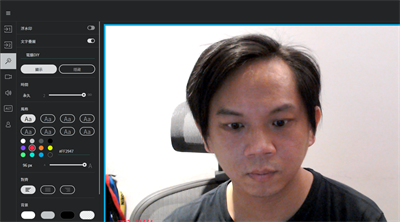
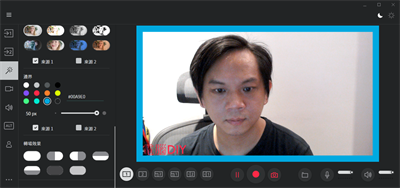
图 / 影片画面还可以加上颜色方框,此外也能自行输入一段文字。浮水印的功能预设只有 Logi 的 Logo。

图 / 文字的字体也能随时调整,功能相当丰富!使用即时文字叠层可以个性化大家的视讯内容,选择多种不同字体样式、颜色和背景,就能轻鬆自订萤幕名称和给粉丝的讯息。
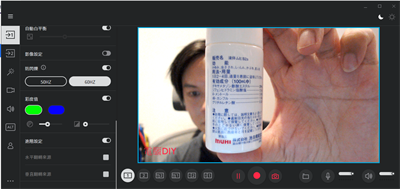
图 / 此外,画面还可以随时做水平翻转,用家可以确保观众看到的画面是”正”向的,例如在阅读影片中的文字时就部会出现问题。
多重来源进行录製

图 / 刚刚提到过,用家可以从网路摄影机或从桌面或应用程式视窗进行录製,然后轻鬆切换六种不同的画面,例如子母画面或并排画面。

图 / 双视讯输入画面有多种模式,两台装置都横式录影的话,可以将子画面放置在左或是右下角。

图 / 如果其一摄影机是採直式录影的话,其子母画面就是这样。而使用 9:16 格式录製垂直视讯,最适合行动手机检视与社交媒体发布。
YouTube直播设定与功能
这边也简单为大家介绍一下如何透过Logitech StreamCam来做YouTube的直播节目!!方式很简单,决定要开启直播的名称与选择摄影机之后,就能顺利进行高画质的顺畅画面直播!
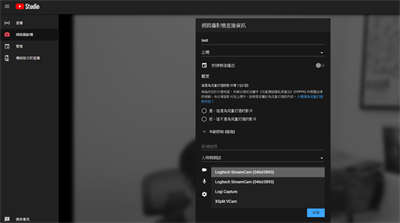
图 / 决定好直播名称,是否要公开或是排程播出,以及选择要摄影与录音设备后就能进行。此外也能选择要附助的录影软体,不过YouTube直播功能只能选择一个录影机喔!!

图 / 实际测试摄录的画质相当不错,不用特别去调较甚么设定或补光,就连头髮与椅子上的头靠枕纹路的细节都有清楚捕抓到。

图 / 想要卖甚么膏药或是介绍甚么产品,透过强大的 Logitech StreamCam就能轻鬆搞定!(我手上拿的是罗技MX ERGO滑鼠,相当好用!)
Facebook 直播功能
除了YouTube直播功能外,Logitech StreamCam 也能支援Facebook与Twitch直播平台
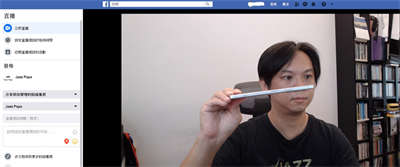
图 / FB直播的使用相当简单,选择粉功能就能快速进行直播,影片效果也相当不错;我手上拿的是Sony Xperia 1 II 智慧型手机,正在示範它的侧面薄度
搭配 XSplit VCam 移除不必要的背景
做直播最怕或是麻烦的,就是有不必要的背景会影响到画面的视觉感,这时我们可以透过额外安装的 XSplit VCam 来移除背景,这套软体可以单独使用或是当作罗技 Capture的外挂功能。

图 / 有关于XSplit VCam功能这边就不多做叙述,免费版本的移除或虚化背景功能会有浮水印,这点需要留意。
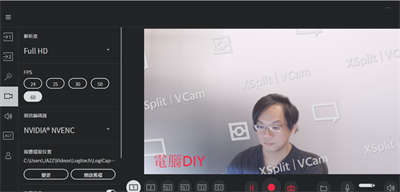
图 / 选择结合XSplit VCam功能之后,所得到的画面就会变成这样,效果还算不错,但是免费版就是有恼人的浮水印。
使用心得总结
整体来说,罗技这款CAM提供相当强大的摄录功能,以及良好的网路直播平台相容性,无论您是要透过罗技的软体做录影与后续的后製剪接,或是透过YouTube Facebook 网路平台做直播 或是游戏直播主使用的Twitch 通通没有问题!

产品唯一要挑毛病的就是没有附赠符合USB 3.1 Gen 2规格的USB-C转USB-A端子,因为目前即便是高阶的电脑主机板,也只有一组USB-C Port,这时若要同时连接两台罗技Cam的时候,就会出现问题,得自行準备转接端子。不过笔电部分则是较无这个问题,不少高阶笔电都有提供两组USB-C,而苹果笔电更是都採用USB-C/Thunderbolt port。

透过免费的Logitech Capture软体,用家就可以得到双摄影机录影的便利功能,轻鬆录製多元的影音节目,在也不会受限手机只有单一摄录影片的限制,也能透过这套强大的软体,进行智慧录影设定,就算是初次使用录影功能的人,都可能免靠其他补光设备就能得到理想的影片画质表现。当然,如果预算许可,大家也可以参考许多网路直播主,它所使用的补光设备,来让自己的脸孔更美、更凸显出迷人特色!